Kirjoittaja:
Mark Sanchez
Luomispäivä:
2 Tammikuu 2021
Päivityspäivä:
1 Heinäkuu 2024
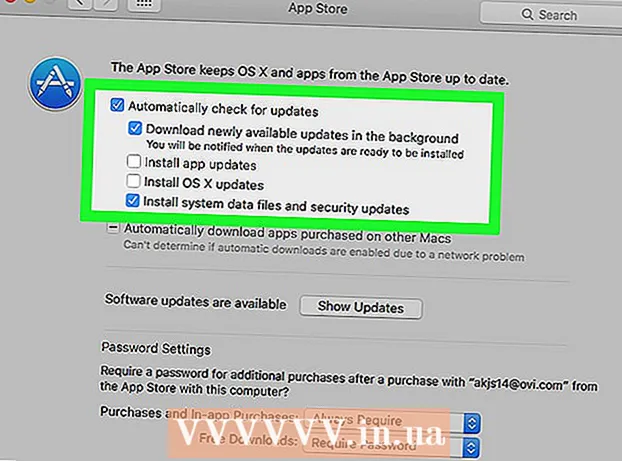
Sisältö
- Askeleet
- Tapa 1 /2: Päivitys OS X 10.5: een ja aikaisemmin
- Tapa 2/2: Päivitä versioon 10.6 ja uudempiin
- Vinkkejä
Tässä artikkelissa kerrotaan, miten voit päivittää Safarin ja päästä eroon "Tätä Safarin versiota ei enää tueta" -viestistä. Jos käytössäsi on OS X 10.5 (Leopard) tai vanhempi, sinun on ensin ostettava OS X 10.6 (Snow Leopard), asennettava se tietokoneellesi ja päivitettävä sitten Safari.
Askeleet
Tapa 1 /2: Päivitys OS X 10.5: een ja aikaisemmin
 1 Varmista, että tietokoneesi voi asentaa OS X 10.6: n. Safaria ei voi päivittää OS X 10.5 (Leopard) - ja aiemmissa versioissa, joten tietokoneeseen on asennettava vähintään OS X 10.6, mikä tarkoittaa, että RAM -muistin koko ei saa olla alle 1 Gt. Voit tarkistaa RAM -muistin määrän napsauttamalla Apple -logokuvaketta (näytön vasemmassa yläkulmassa), valitsemalla Tietoja tästä Macista ja etsimällä numeron Muisti -riviltä.
1 Varmista, että tietokoneesi voi asentaa OS X 10.6: n. Safaria ei voi päivittää OS X 10.5 (Leopard) - ja aiemmissa versioissa, joten tietokoneeseen on asennettava vähintään OS X 10.6, mikä tarkoittaa, että RAM -muistin koko ei saa olla alle 1 Gt. Voit tarkistaa RAM -muistin määrän napsauttamalla Apple -logokuvaketta (näytön vasemmassa yläkulmassa), valitsemalla Tietoja tästä Macista ja etsimällä numeron Muisti -riviltä.  2 Osta OS X 10.6 (Snow Leopard). Asennuslevyn voi ostaa Apple-kaupasta (https://www.apple.com/ru/shop/product/MC573RS/A/mac-os-x-106-snow-leopard) tai tämän valtuutetulta jälleenmyyjältä yritys ja digitaalinen versio - monissa verkkokaupoissa.
2 Osta OS X 10.6 (Snow Leopard). Asennuslevyn voi ostaa Apple-kaupasta (https://www.apple.com/ru/shop/product/MC573RS/A/mac-os-x-106-snow-leopard) tai tämän valtuutetulta jälleenmyyjältä yritys ja digitaalinen versio - monissa verkkokaupoissa. - Snow Leopard on ensimmäinen OS X -versio, joka avaa App Storen ja päivittää käyttöjärjestelmän ja ohjelmiston, mukaan lukien Safari.
 3 Asenna OS X 10.6 tietokoneellesi. Voit tehdä tämän asettamalla Snow Leopard -asennuslevyn optiseen asemaan (joka sijaitsee tietokoneen vasemmalla puolella) ja noudattamalla näytön ohjeita.
3 Asenna OS X 10.6 tietokoneellesi. Voit tehdä tämän asettamalla Snow Leopard -asennuslevyn optiseen asemaan (joka sijaitsee tietokoneen vasemmalla puolella) ja noudattamalla näytön ohjeita. - Asennuksen aikana sinun on käynnistettävä tietokone uudelleen.
 4 Avaa Apple -valikko. Napsauta omenan muotoista kuvaketta näytön vasemmassa yläkulmassa.
4 Avaa Apple -valikko. Napsauta omenan muotoista kuvaketta näytön vasemmassa yläkulmassa.  5 Napsauta Ohjelmistopäivitys. Ikkuna, jossa on useita päivitysvaihtoehtoja, avautuu.
5 Napsauta Ohjelmistopäivitys. Ikkuna, jossa on useita päivitysvaihtoehtoja, avautuu.  6 Valitse Safari -vaihtoehdon vieressä oleva valintaruutu. Voit myös päivittää käyttöjärjestelmäsi uudempaan versioon (esimerkiksi Yosemite) täällä, mutta se vie paljon aikaa.
6 Valitse Safari -vaihtoehdon vieressä oleva valintaruutu. Voit myös päivittää käyttöjärjestelmäsi uudempaan versioon (esimerkiksi Yosemite) täällä, mutta se vie paljon aikaa.  7 Napsauta Aseta [Laske] -kohteet. Se on Päivitys-ikkunan oikeassa alakulmassa. Jokainen kohde, jonka vieressä on valintaruutu, valitaan.
7 Napsauta Aseta [Laske] -kohteet. Se on Päivitys-ikkunan oikeassa alakulmassa. Jokainen kohde, jonka vieressä on valintaruutu, valitaan.  8 Odota päivitysten valmistumista. Sinun on ehkä käynnistettävä tietokone uudelleen. Safari päivitetään ja virheilmoitukset katoavat, kun avaat sivuja tai ohjelmistoja.
8 Odota päivitysten valmistumista. Sinun on ehkä käynnistettävä tietokone uudelleen. Safari päivitetään ja virheilmoitukset katoavat, kun avaat sivuja tai ohjelmistoja.
Tapa 2/2: Päivitä versioon 10.6 ja uudempiin
 1 Avaa App Store. Tämän ohjelman kuvake näyttää valkoiselta kirjaimelta "A" sinisellä pohjalla ja sijaitsee telakassa.
1 Avaa App Store. Tämän ohjelman kuvake näyttää valkoiselta kirjaimelta "A" sinisellä pohjalla ja sijaitsee telakassa. - Jos et näe App Storea, napsauta näytön oikeassa yläkulmassa olevaa suurennuslasia ja kirjoita hakupalkkiin "App Store" (ilman lainausmerkkejä) ja napsauta sitten "App Store".
 2 Napsauta Päivitykset -välilehteä. Löydät tämän vaihtoehdon App Store -ikkunan yläreunan asetuspalkin oikealta puolelta.
2 Napsauta Päivitykset -välilehteä. Löydät tämän vaihtoehdon App Store -ikkunan yläreunan asetuspalkin oikealta puolelta.  3 Napsauta Päivitä Safari -vaihtoehdon oikealla puolella. Tämä päivittää Safarin uusimpaan versioon.
3 Napsauta Päivitä Safari -vaihtoehdon oikealla puolella. Tämä päivittää Safarin uusimpaan versioon.  4 Varmista, että automaattinen päivitystila on käytössä. Tämä päivittää Safarin ilman sinun panostasi.
4 Varmista, että automaattinen päivitystila on käytössä. Tämä päivittää Safarin ilman sinun panostasi. - Avaa Apple -valikko ja valitse Järjestelmäasetukset.
- Valitse "Järjestelmäasetukset" -valikosta "App Store".
- Valitse Tarkista päivitykset automaattisesti -valintaruutu.
- Valitse haluamasi ohjelmien automaattiset päivitykset valitsemalla valintaruudut.
Vinkkejä
- Mac OS X 10.5 -käyttöjärjestelmässä et voi käyttää Chrome- tai Firefox -selaimia, koska ne eivät enää tue tätä järjestelmää.



